Bagaimana cara menyalin jumlah sel yang dipilih hanya di Excel?
Misalnya Anda memiliki sejumlah sel angka di Excel, dan sekarang Anda perlu menyalin jumlah rentang ini dan menempelkannya ke sel lain, bagaimana Anda bisa menanganinya dengan cepat? Artikel ini akan membagikan beberapa solusi mudah untuk menyalin jumlah sel yang dipilih hanya di Excel.
- Salin jumlah sel yang dipilih hanya dengan VBA
- Salin jumlah sel yang dipilih hanya dengan membuat rentang nama
- Salin jumlah sel yang dipilih hanya dengan mengabaikan sel / baris / kolom tersembunyi
Salin jumlah sel yang dipilih hanya dengan VBA
Kami dapat menerapkan VBA untuk menyalin jumlah sel yang dipilih saja dan kemudian menempelkannya ke sel lain di Excel. Harap lakukan sebagai berikut:
1. Pilih sel nomor yang jumlahnya akan Anda salin saja, dan tekan lain + F11 kunci untuk membuka jendela Microsoft Visual Basic for Applications.
2. Klik Menyisipkan > Modul, lalu tempelkan kode VBA di bawah ini ke jendela Modul pembuka.
VBA: Salin jumlah sel yang dipilih hanya di Excel
Sub CopySum()
Dim xOb As New DataObject
xOb.Clear
xOb.SetText Application.WorksheetFunction.Sum(Application.ActiveWindow.RangeSelection)
xOb.PutInClipboard
MsgBox "The sum of selected cells has been copied to the Clipboard.", vbInformation, "Kutools for Excel"
End Sub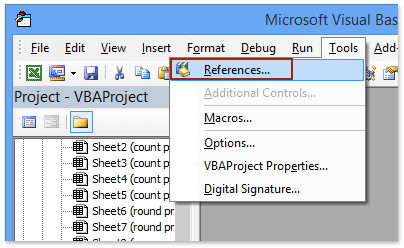
4. Dalam Referensi - kotak dialog VBAProject, klik Browse tombol. Selanjutnya pilih FM20.DLL file di folder C: \ Windows \ System32 di kotak dialog Add Reference yang muncul, dan kemudian klik Open Tombol dan OK tombol berturut-turut untuk menutup dua kotak dialog. Lihat tangkapan layar:

Catatan: Jika Perpustakaan objek Microsoft Forms 2.0 opsi ada di Referensi yang Tersedia di kotak Referensi - jendela VBAProject, harap centang opsi ini secara langsung, lalu klik OK .
5. Sekarang Anda kembali ke jendela Modul, silakan tekan F5 kunci atau Run tombol untuk menjalankan kode VBA ini.
Dan sekarang kotak dialog keluar dan memberi tahu Anda jumlah sel yang dipilih telah disalin ke Clipboard. Silakan klik OK tombol untuk menutupnya.

6. Silakan pilih sel tujuan yang akan Anda sisipkan jumlahnya, dan tekan Ctrl + V kunci secara bersamaan untuk menempelkan jumlah sel yang dipilih.
Salin subtotal dengan mudah hanya dari pilihan ke rentang atau lembar kerja lain di Excel
Dengan Kutools for Excel's Lanjutan Gabungkan Baris Fitur, pengguna Excel dapat dengan cepat menghitung subtotal (jumlah, hitungan, rata-rata, dll.) tanpa memindahkan item yang sama secara bersamaan. Oleh karena itu, Anda dapat menyalin pilihan Anda ke rentang tujuan, lalu menerapkan fitur ini untuk menyalin subtotal hanya di Excel.

Salin jumlah sel yang dipilih hanya dengan membuat rentang nama
Beberapa pengguna Excel mungkin enggan menggunakan kode VBA. Jangan khawatir! Metode ini akan membantu Anda menyalin jumlah sel yang dipilih hanya dengan membuat rentang nama dan menerapkan fungsi SUM.
1. Pilih rentang sel yang jumlahnya akan Anda salin, ketik nama di file Nama kotak di sudut kiri atas, dan tekan Enter kunci.
Dalam kasus kami, kami mendefinisikan rentang nama sebagai salinan_jumlah dalam Nama kotak. Lihat tangkapan layar:

2. Pilih sel tujuan Anda akan menempelkan jumlah sel tersebut, ketikkan rumusnya = SUM (copy_sum) ke dalamnya, dan tekan Enter kunci.

Dan sekarang jumlah dari semua sel dalam rentang nama kembali ke sel yang dipilih.
Salin jumlah sel yang dipilih hanya dengan mengabaikan sel / baris / kolom tersembunyi
Terkadang, mungkin ada sel, baris, atau kolom tersembunyi dalam rentang yang dipilih yang jumlahnya akan Anda salin. Dan Anda perlu menyalin jumlah yang mengabaikan sel, baris, dan kolom tersembunyi. Bagaimana? Coba metode ini!
1. Pilih rentang dengan baris dan kolom tersembunyi yang jumlahnya akan Anda salin, ketik nama di kotak Nama di sudut kiri atas, dan tekan tombol Enter. Lihat tangkapan layar:
Dalam kasus kami, kami mendefinisikan rentang nama sebagai copy_sum_visible dalam Nama kotak. Lihat tangkapan layar:

2. Pilih sel tujuan Anda akan menempatkan jumlah, dan ketikkan rumus = SUMVISIBLE (copy_sum_visible) ke dalamnya, dan tekan Enter kunci.

Catatan:
(1) The RINGKASAN function adalah salah satu dari beberapa fungsi built-in berguna yang disediakan oleh Kutools untuk Excel.
(2) Nilai jumlah akan menjadi kesalahan jika Anda mengirim buku kerja ini ke orang lain yang tidak menginstal Kutools for Excel ini. Demi menghindari masalah ini, kami menyarankan Anda untuk mengganti rumus dengan nilai yang dihitung oleh Kutools for Excel's Untuk Aktual utilitas

Demo: Salin jumlah sel yang dipilih hanya dengan mengabaikan sel / baris / kolom tersembunyi
Artikel terkait:
Alat Produktivitas Kantor Terbaik
Tingkatkan Keterampilan Excel Anda dengan Kutools for Excel, dan Rasakan Efisiensi yang Belum Pernah Ada Sebelumnya. Kutools for Excel Menawarkan Lebih dari 300 Fitur Lanjutan untuk Meningkatkan Produktivitas dan Menghemat Waktu. Klik Di Sini untuk Mendapatkan Fitur yang Paling Anda Butuhkan...

Tab Office Membawa antarmuka Tab ke Office, dan Membuat Pekerjaan Anda Jauh Lebih Mudah
- Aktifkan pengeditan dan pembacaan tab di Word, Excel, PowerPoint, Publisher, Access, Visio, dan Project.
- Buka dan buat banyak dokumen di tab baru di jendela yang sama, bukan di jendela baru.
- Meningkatkan produktivitas Anda sebesar 50%, dan mengurangi ratusan klik mouse untuk Anda setiap hari!
